Mở nhiều URL hoặc liên kết cùng một lúc chỉ bằng một cú nhấp chuột
Bạn đã bao giờ gặp phải tình huống phải mở nhiều URL(URLs) trong các tab khác nhau cùng một lúc bằng Edge , Internet Explorer , Firefox , Opera hoặc Chrome chưa? Bạn thường làm gì trong tình huống như vậy? Bạn mở từng cái một hay dán chúng vào các tab mới? Thực ra có một lối thoát tốt hơn.
Mở nhiều URL cùng một lúc
Có nhiều trang web có thể mở nhiều URL(URLs) đồng thời. Kiểm tra một số trang web và tiện ích mở rộng giúp bạn mở nhiều URL(URLs) cùng một lúc chỉ bằng một cú nhấp chuột. Để các dịch vụ này hoạt động bình thường, bạn có thể cần xem cài đặt hoặc tiện ích mở rộng trình duyệt của mình.
1] RapidLinkr.com
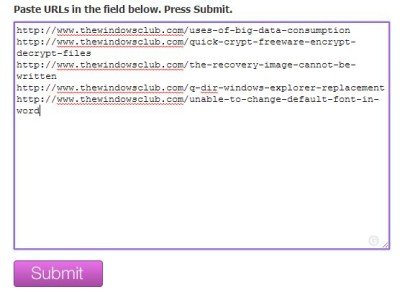
Đây là một công cụ an toàn và hữu ích, giúp bạn mở nhiều URL(URLs) đồng thời. Chỉ cần(Just) mở công cụ, dán các URL(URLs) và nhấp vào 'Gửi liên kết' và sau đó nhấp vào 'Mở liên kết'. Sau đó, công cụ sẽ mở các liên kết trong các tab khác nhau.
2] URLopener.com
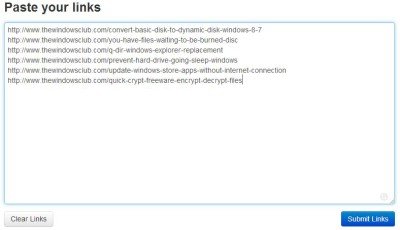
Công cụ web này hoạt động giống như RapidLinkr . Dán(Paste) tất cả các URL(URLs) bạn muốn mở và nhấp vào 'Gửi liên kết' và sau đó ' Mở(Open) tất cả'. Công cụ sẽ mở tất cả các URL(URLs) cùng một lúc trong các cửa sổ khác nhau.
3] Openmultipleurl.com

Một lần nữa(Again) , tất cả các công cụ đều hoạt động theo cùng một cách. Công cụ web này cũng sẽ giúp bạn mở một số liên kết cùng một lúc chỉ bằng một cú nhấp chuột. Chỉ cần(Just) sao chép và dán các liên kết vào ô đã cho và nhấp vào 'ĐI'. Công cụ sẽ mở tất cả các liên kết của bạn cùng một lúc. Điểm khác biệt duy nhất mà tôi nhận thấy là công cụ này chấp nhận các URL(URLs) có định dạng - www.thewindowsclub.com trong khi hai công cụ trước đó chấp nhận URL hoàn chỉnh -(URL –) tức là https://www.thewindowsclub.com .
Trước khi bạn bắt đầu sử dụng các công cụ web này để mở nhiều liên kết cùng một lúc với một cú nhấp chuột, chúng tôi khuyên bạn nên đảm bảo rằng cài đặt trình duyệt cho phép Cửa sổ bật lên(Pop-Ups) .
MẸO(TIP) : Bạn cũng có thể tạo và chia sẻ một URL để mở nhiều liên kết(create & share a single URL to open multiple links) .
Bây giờ chúng ta hãy xem xét một số tiện ích mở rộng có thể giúp bạn làm điều tương tự khi sử dụng trình duyệt Firefox(Firefox) hoặc Chrome .
Tiện ích bổ sung nhiều liên kết cho Firefox
Multi-Links cho phép bạn mở, sao chép hoặc đánh dấu nhiều liên kết cùng một lúc trong trình duyệt Firefox của bạn thay vì mở tất cả chúng riêng lẻ.
Chỉ cần nhấp chuột phải vào liên kết và giữ nó để kéo một hộp xung quanh các liên kết. Khi bạn nhấp chuột phải, tất cả các liên kết đó sẽ mở ra trong các tab mới. Mở liên kết trong các tab mới là tác vụ mặc định của tiện ích bổ sung, nhưng bạn có thể thay đổi nó khi mở trong các cửa sổ mới. Nếu bạn muốn hủy lựa chọn của mình, chỉ cần nhấn phím Esc(Esc) bàn phím hoặc nhấp chuột trái vào con chuột của bạn hoặc và lựa chọn của bạn sẽ bị hủy.
Tiện ích bổ sung này có thể tùy chỉnh và bạn có thể thay đổi giao diện của Đa(Multi) liên kết bằng cách chỉnh sửa màu sắc, kiểu đường viền, v.v.
MẸO(TIP) : Bạn cũng có thể tạo một lối tắt duy nhất trên màn hình để mở nhiều trang web(create a single desktop shortcut to open multiple web pages) .
Tiện ích mở rộng Linkclump của Chrome
Tương tự như tiện ích bổ sung Multi-Links của Firefox(Multi-Links Firefox) , Linkclump cho phép bạn kéo một hộp lựa chọn xung quanh các liên kết mong muốn bằng một cú nhấp chuột. Bạn có thể mở các liên kết trong tab mới, trong cửa sổ mới, lưu chúng dưới dạng dấu trang hoặc sao chép chúng vào khay nhớ tạm của bạn.
Với LinkClump , bạn có thể đặt thời gian trễ giữa việc mở hoặc đóng mỗi tab. Tiện ích mở rộng này của Chrome cũng có tính năng Chọn thông minh(Smart Select) cố gắng chỉ chọn các liên kết quan trọng trên trang. Bạn cũng có thể bao gồm hoặc loại trừ các liên kết có chứa các từ nhất định, bằng cách sử dụng tiện ích mở rộng này của Chrome(this Chrome extension) .
Hãy chia sẻ với chúng tôi, cách yêu thích của bạn, để mở nhiều URL hoặc liên kết cùng một lúc chỉ bằng một cú nhấp chuột.(Do share with us, your favorite way, to open multiple URLs or links at once in a single click.)
Related posts
Tor Browser Review Download: Bảo vệ Privacy and Surf Web của bạn một cách an toàn
Các trang web HTTPS không mở trong bất kỳ trình duyệt nào trên Windows computer
FIX: reCAPTCHA không làm việc trong Chrome, Firefox, hoặc bất kỳ trình duyệt
Cách trình duyệt secure web tốt nhất cho PC Windows 10
Duyệt Experience Security Check: Trình duyệt của bạn an toàn đến mức nào?
Hyperlink Auditing trong Chrome & Firefox browsers
400 Bad Request, Cookie Too Large - Chrome, Edge, Firefox, IE
Làm thế nào để vô hiệu hóa tích hợp Trong Password Manager trong Chrome, Edge, Firefox
Đóng tất cả đã mở browser tabs cùng một lúc trong Chrome, Edge hoặc Firefox
Cách thay đổi trang chủ trong Chrome, Firefox, Opera, Edge Trình duyệt
Allow hoặc Block Pop-Ups trên Chrome, Firefox, Edge, Opera, Internet Explorer
Fix err_connection_crông lỗi trên Windows 10
SRWare Iron là Secure, Privacy trình duyệt có ý thức cho Windows 10
Windows Defender Application Guard Extension cho Chrome & Firefox
Danh sách các trình duyệt web thay thế tốt nhất cho Windows 11/10
Refresh Browser Cache của nhiều trình duyệt ngay lập tức - Browser Refresh
Cách ẩn các biểu tượng Browser Extension bằng Chrome, Edge or Firefox
Create desktop shortcut duy nhất để mở nhiều trang web trong Windows 10
Cách đồng bộ hóa Tabs giữa Edge, Chrome and Firefox browsers
Làm thế nào để Khởi động lại Browser của bạn mà không làm mất Tabs trong Windows 11/10
